CAD编辑器中怎么新建图层
Posted
tags:
篇首语:本文由小常识网(cha138.com)小编为大家整理,主要介绍了CAD编辑器中怎么新建图层相关的知识,希望对你有一定的参考价值。
在我们日常使用到的CAD图纸中,一张CAD图纸是由许多的图层进行组合起来的,而且绘制CAD图纸的时候也要建立新的图层。很多小伙伴们 都知道要怎么去绘制图形,但却不知道在CAD编辑器中怎么去新建图层?那下面小编就来教教大家具体的操作方法,希望能够帮助到你们。
步骤一:首先,如果没有安装CAD编辑器的,小伙伴们在电脑中打开一个浏览器,然后在浏览器的搜索框中搜索迅捷CAD编辑器,在搜索的下拉栏中点击进入到官网中,接着点击下载安装CAD编辑器并将该软件进行启动。
步骤二:进入到编辑器的操作界面之后,鼠标在点击该软件上方的“文件”选项,在“文件”的下拉栏中在点击“打开”按钮,之后在界面弹出的“打开”对话框中打开 CAD图纸,然后再退出对话框。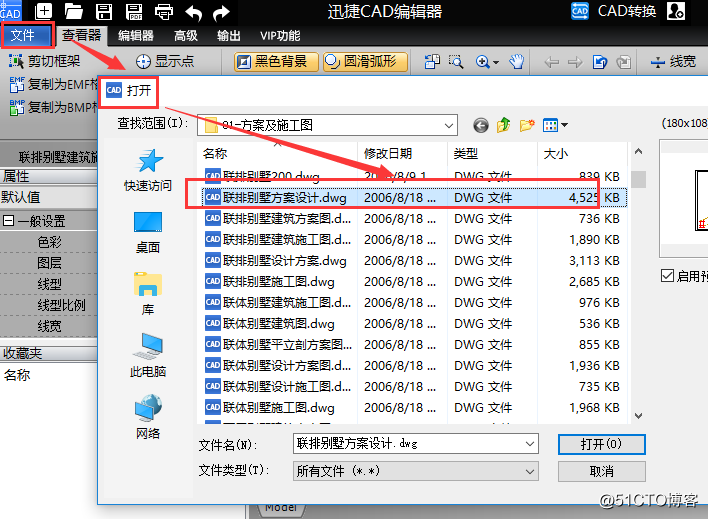
步骤三:之后再将该编辑器中的选项卡切换到“查看器”中,然后在“CAD绘图设置”中在点击选项“图层”选项。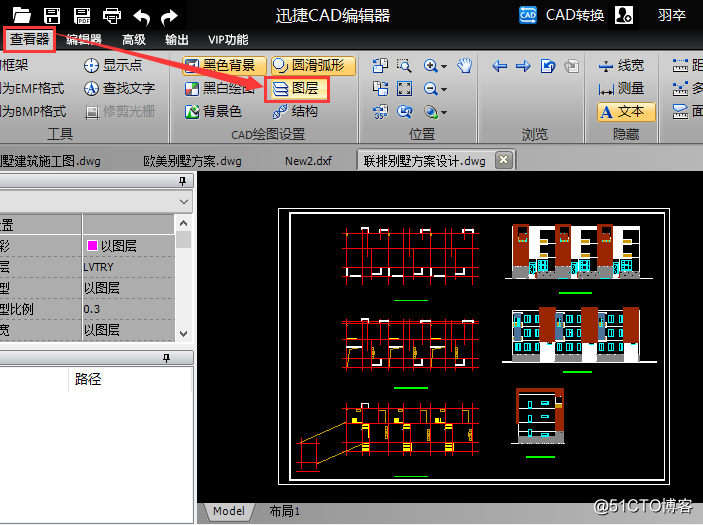
步骤四:最后,在编辑器的界面中会弹出一个对话框,在弹出的“图层”对话框中在点击“新图层”按钮,就可以在CAD中新建图层了。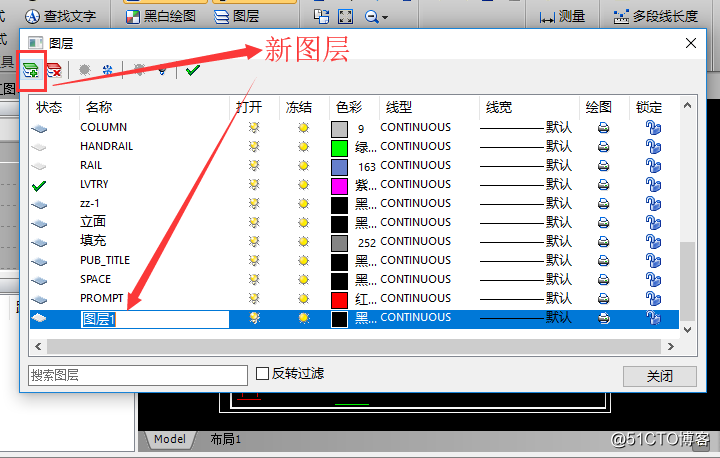
今天的分享就到这里了,以上就是小编和小伙伴们分享的CAD编辑器中新建图层的操作方法,小伙伴们都学会了,在后续小编也会在给大家分享更多有关CAD的使用技巧,如果想要了解的小伙伴们就在关注小编后续的文章吧,希望能够帮助到你们。
以上是关于CAD编辑器中怎么新建图层的主要内容,如果未能解决你的问题,请参考以下文章